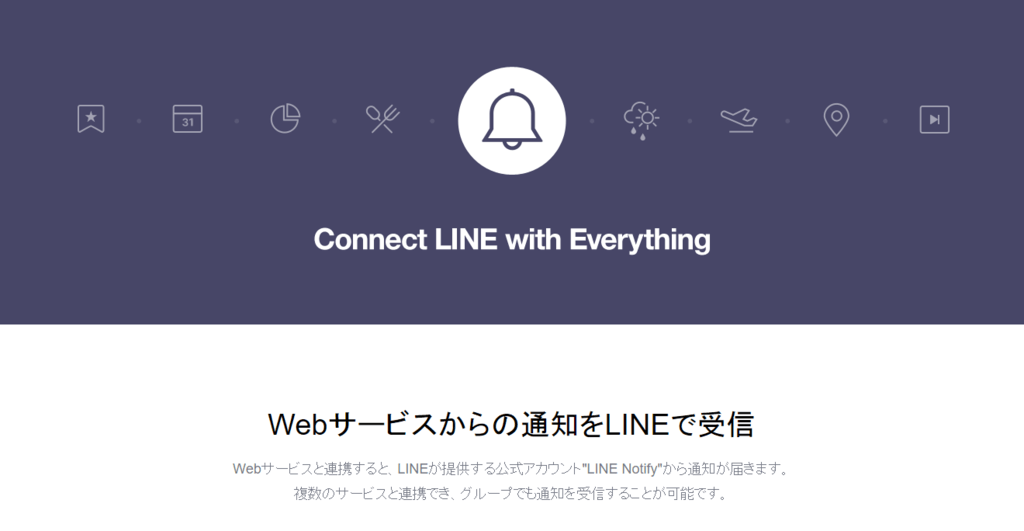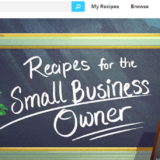こんにちは、ましろです。
先日「LINE Notify」というLINEの新たなサービスが発表されました。
Webサービスと連携することで、LINEで通知を受け取ることができるようになります。
スマホの通知が溜まったらすぐ消す癖がるのでたまに通知を見逃す時があります。ただLINE通知は別で必ずチェックするので凄く便利だなと思いました。
今回発表された連携できる主なサービスは
- GitHub
- IFTTT
- Mackerel
このなかで僕がぜひ使ってみたいと思ったのはIFTTTとの連携です。
IFTTTは、Webサービス同士を連携させることができるサービスで、なんでもできちゃう画期的なサービスであります。
なので今回はIFTTTと連携させてみました。
IFTTTとLINEを連携させる
簡単に連携するためにLINEを認証している端末でLINE Notifyのサイトにアクセスします。
記事ではAndroidで連携させていきますが、iPhoneでもほぼ同じ作業です。

このページにアクセスしたら「友達に追加」をタップします。

Androidの場合どのアプリで開くか表示されるので「LINE」を選択してください。

LINEが立ち上がるとこの画面が表示されるので、「追加」をタップします。

追加するとLINE Notiftにこのような通知がきます。
そしたら矢印にあるIFTTTのURLを開きましょう。

IFTTTのサイトにアクセスされます。
IFTTTにログインしてない人は右上の「sign in」からログインします。
アカウントをまだ作成していない人は「sign up」からアカウントを作成してログインしてください。

あとは「Connect」をタップします。
そうするとLINE Notifyのページに自動で移ります。

「同意して連携する」をタップするとすぐに「LINE Notify」のアカウントからLINE通知が来ます。

これでアカウント連携は完了です。
あとはストアで「IFTTT」と検索してインストールしてください。
登録したアカウントでログインすればOKです。
お疲れ様でした!
まとめ
LINEグループを作ることで通知を複数に分けて管理することができるみたいです。
これはかなり便利!!
LINE通知は必ず確認するものなのでいろんなことに活用できそうですね。
次回はLINE NotiftとIFTTTを使った便利な通知方法を記事にする予定です。